通常我们在WPS文字里面添加图片的时候,图片一般情况都是有背景颜色的。但是,有时候我们并不需要有背景色的背景图片,那么我们该如何做呢?今天小编给大家带来一篇如何把背景图片调成透明色的教程,一起来看看吧!
如图步骤方法:
第一步:打开WPS文字,在菜单栏里点击插入,打开图片。
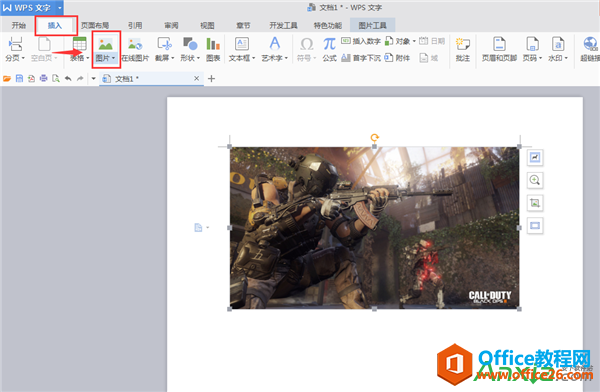
第二步:点击图片,弹出窗口后,选择图片,打开!
在WPS Word里插入段落边框的图文教程
WPS中插入段落边框,可以使相关段落的内容更加醒目,从而增强Word文档的可读性。默认情况下,段落边框的格式为黑色胆直线。用户可以设置段落边框的格式,使其更美观。在WPS中设置段落边
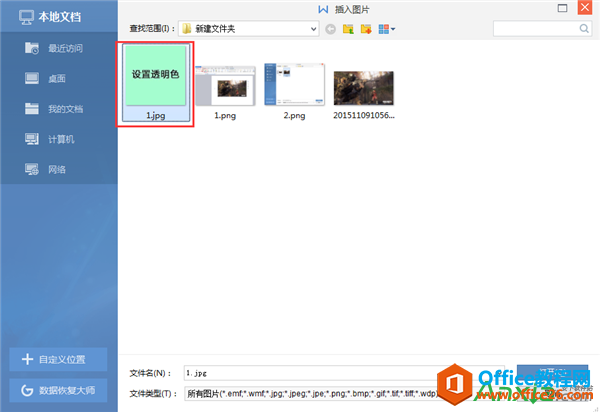
第三步:图片载入后,鼠标点击下图片,再选择图片工具,点击设置透明颜色!

第四部:最后点击了设置透明颜色,鼠标会发生变化,点击你想要透明的背景,它自动会去除背景的颜色!

以上的4步方法非常的简单,在使用WPS文字的时候想去掉背景颜色可以使用这种方法,方便快捷有效率!希望这篇教程对大家都有所帮助!
wps是什么意思?wps的两个意思你知道吗
wps是什么意思?wps代表什么?其实很多人都不知道,其实wps是有两个意思的,安下小编就来讲讲有哪些意思。1、在软件平台上,WPS是金山自主研发的OFFICE办公软件,其中W代表的是OFFICE中的W



